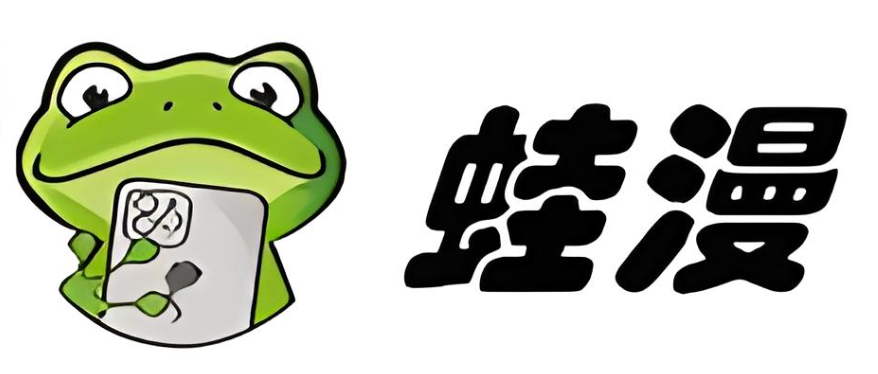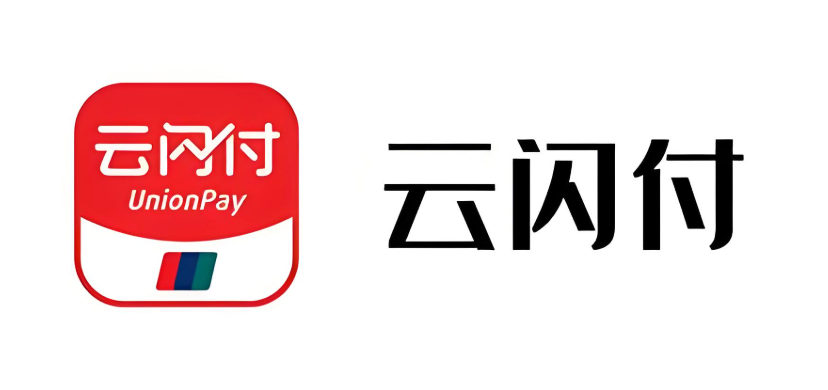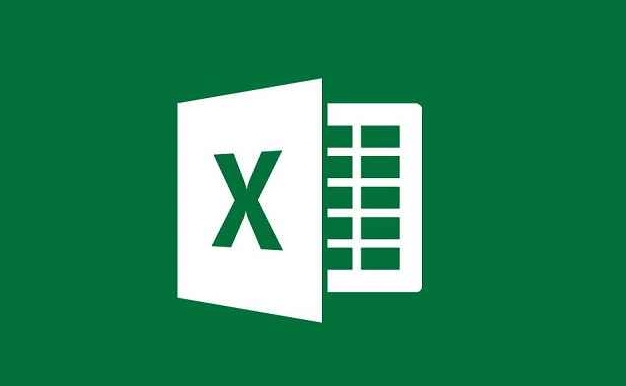如何将电脑屏幕转换为电视显示器,提升您的观影体验
最近发现不少小伙伴都对文章很感兴趣,所以今天继续给大家介绍文章相关的知识,本文《如何将电脑屏幕转换为电视显示器,提升您的观影体验》主要内容涉及到等等知识点,希望能帮到你!当然如果阅读本文时存在不同想法,可以在评论中表达,但是请勿使用过激的措辞~
引言
随着科技的飞速发展,越来越多的人开始考虑将电脑屏幕作为电视显示器使用。这种做法不仅能节省空间,还可以在大屏幕上享受更高质量的影音体验。本文将为您详细解读如何将电脑屏幕转换为电视显示器,以及在这一过程中需要注意的各项要素。
一、电脑屏幕的优势
首先,我们需要了解为什么要将电脑屏幕作为电视使用。下面列出了几项主要优势:
高清显示:许多现代电脑屏幕都支持4K或更高的分辨率,能够提供出色的画质。 多功能性:电脑屏幕不仅适合播放影视作品,还可用于办公、游戏及其他娱乐活动。 节约空间:如果您已经拥有一台电脑显示器,使用它来观看电视节目可以节省额外购买电视的开支及空间。二、连接电脑屏幕与电视源
实现这一转换的关键在于连接电脑屏幕与电视信号源。以下是实现连接的几种常见方法:
1. 使用HDMI连接线
HDMI连接线是当前最常见的连接方式,几乎所有的新款电视和电脑显示器都配备了这一接口。您只需按照以下步骤完成设置:
将HDMI线一端插入电脑显示器的HDMI接口。 将另一端插入电视盒、游戏机或其他信号源设备。 打开电脑显示器,并在输入选项中选择HDMI信号源。2. 使用无线投屏技术
如果您不想使用有线连接,可以考虑无线投屏技术。常用的无线投屏设备包括Chromecast和Miracast。使用这些设备可以将移动设备或电脑中的内容无线传输到显示器上。
具体步骤如下:
将无线投屏设备连接到电脑显示器的HDMI接口,并供电。 在电脑或移动设备上找到投屏选项,选择您连接的无线投屏设备。 按照屏幕提示完成连接,开始投屏。3. 使用VGA或DVI连接线
虽然HDMI是最理想的连接方式,但仍然有很多老款显示器和信号源设备使用VGA或DVI接口。您可以按以下步骤操作:
确认电脑显示器和信号源设备的接口类型。 购买对应的连接线,将其连接至二者接口。 在显示器输入选项中选择相应的信号源。三、选择合适的音频输出方式
除了视频连接,音频输出也是一个重要的考虑因素。包括HDMI和VGA在内的各种连接方式,其音频输出方式也有所不同:
使用HDMI连接时,音频信号将通过同一根电缆传输,您无需额外连接音频线。 若使用VGA,您可以通过3.5mm音频线将音频信号传送至外部扬声器或耳机。 无线投屏设备通常也会将音频信号一起传输,因此音质依赖于投屏方式。四、优化观影体验
为了更好地享受观影体验,以下是一些建议:
调节显示器的亮度和对比度,以获得最佳图像质量。 使用音响系统或蓝牙扬声器,提升音质体验。 通过安装媒体播放软件或使用流媒体服务,获取更多内容选择。五、解决常见问题
在将电脑屏幕用作电视的过程中,您可能会遇到一些常见问题,以下是相应的解决方法:
无信号输出:检查连接线路是否正确,确保信号源设备已开启,并切换到正确的输入模式。 画面模糊:在显示设置中调节分辨率,确保其与信号源分辨率匹配。 音频不同步:调节相关播放器的音频同步设置,确保音视频同步。结论
通过本文的指导,您现在应该能够顺利地将电脑屏幕作为电视显示器使用。这不仅节省了空间和开支,还能改善您的观影体验。感谢您阅读这篇文章,希望这能帮助您更好地享受影音娱乐。如果您有任何问题,请随时向我们咨询。
本篇关于《如何将电脑屏幕转换为电视显示器,提升您的观影体验》的介绍就到此结束啦,但是学无止境,想要了解学习更多关于文章的相关知识,请关注golang学习网公众号!
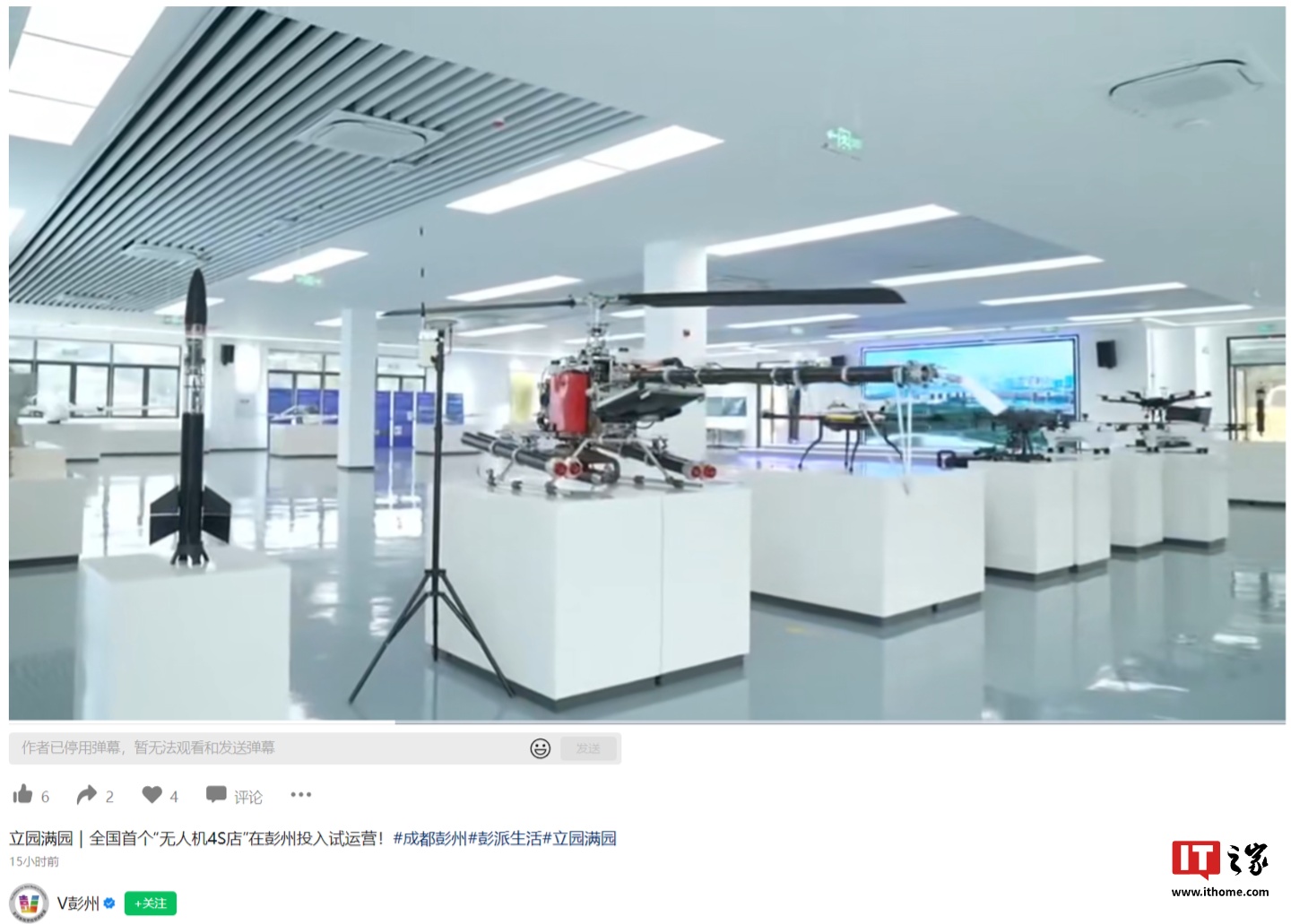 全国首个“无人机 4S 店”试运营
全国首个“无人机 4S 店”试运营
- 上一篇
- 全国首个“无人机 4S 店”试运营

- 下一篇
- 美丽的句子就是网络
-

- 文章 · 软件教程 | 4分钟前 |
- 弘资中账号密码设置教程
- 499浏览 收藏
-

- 文章 · 软件教程 | 10分钟前 |
- 酷匠阅读文件存储位置查询指南
- 383浏览 收藏
-
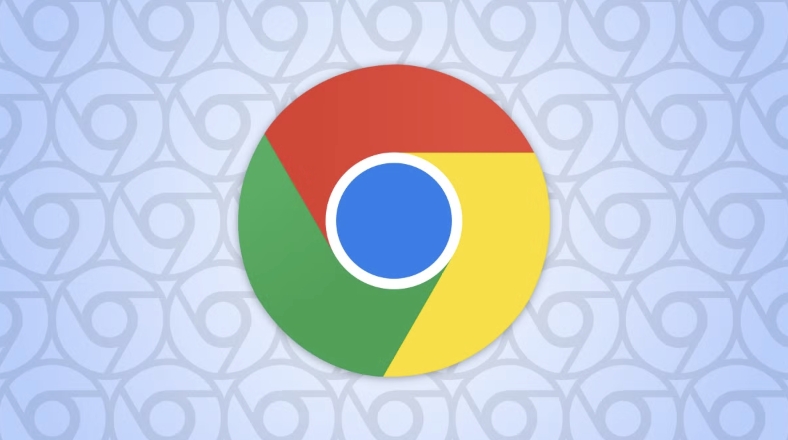
- 文章 · 软件教程 | 12分钟前 |
- 谷歌浏览器无痕模式怎么开启?
- 256浏览 收藏
-

- 文章 · 软件教程 | 13分钟前 |
- Win10无法启用Hyper-V?虚拟化开启教程
- 126浏览 收藏
-
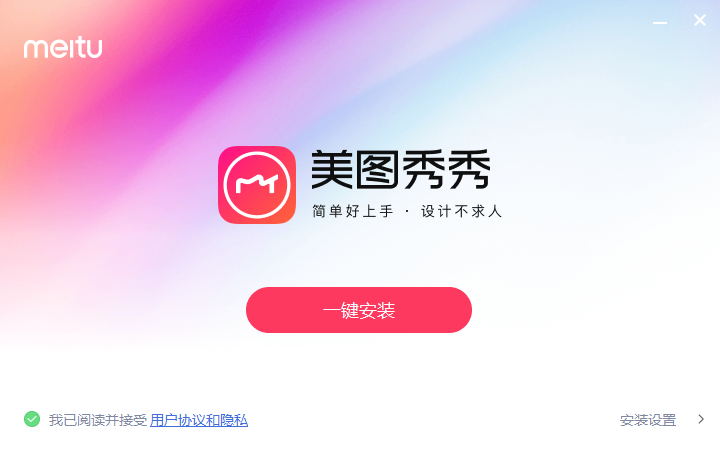
- 文章 · 软件教程 | 14分钟前 |
- 美图秀秀滤镜无法使用?修复与技巧详解
- 144浏览 收藏
-
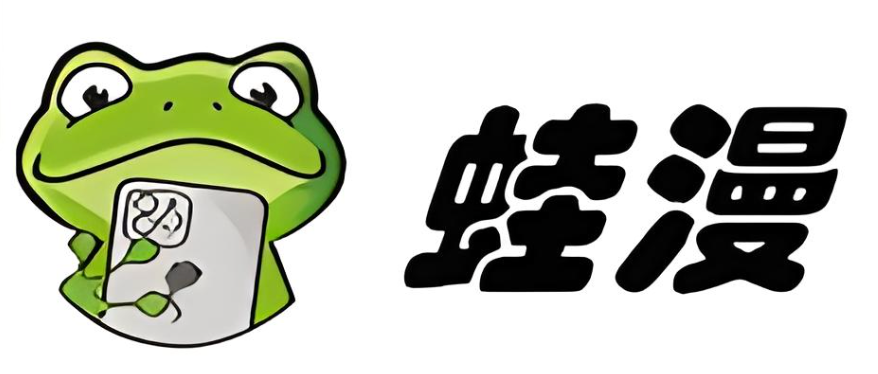
- 文章 · 软件教程 | 16分钟前 | 离线缓存 阅读体验 漫画资源 漫画入口 漫蛙manwa2官网
- 漫蛙manwa漫画入口与官网地址分享
- 375浏览 收藏
-

- 前端进阶之JavaScript设计模式
- 设计模式是开发人员在软件开发过程中面临一般问题时的解决方案,代表了最佳的实践。本课程的主打内容包括JS常见设计模式以及具体应用场景,打造一站式知识长龙服务,适合有JS基础的同学学习。
- 543次学习
-

- GO语言核心编程课程
- 本课程采用真实案例,全面具体可落地,从理论到实践,一步一步将GO核心编程技术、编程思想、底层实现融会贯通,使学习者贴近时代脉搏,做IT互联网时代的弄潮儿。
- 516次学习
-

- 简单聊聊mysql8与网络通信
- 如有问题加微信:Le-studyg;在课程中,我们将首先介绍MySQL8的新特性,包括性能优化、安全增强、新数据类型等,帮助学生快速熟悉MySQL8的最新功能。接着,我们将深入解析MySQL的网络通信机制,包括协议、连接管理、数据传输等,让
- 500次学习
-

- JavaScript正则表达式基础与实战
- 在任何一门编程语言中,正则表达式,都是一项重要的知识,它提供了高效的字符串匹配与捕获机制,可以极大的简化程序设计。
- 487次学习
-

- 从零制作响应式网站—Grid布局
- 本系列教程将展示从零制作一个假想的网络科技公司官网,分为导航,轮播,关于我们,成功案例,服务流程,团队介绍,数据部分,公司动态,底部信息等内容区块。网站整体采用CSSGrid布局,支持响应式,有流畅过渡和展现动画。
- 485次学习
-

- ChatExcel酷表
- ChatExcel酷表是由北京大学团队打造的Excel聊天机器人,用自然语言操控表格,简化数据处理,告别繁琐操作,提升工作效率!适用于学生、上班族及政府人员。
- 3203次使用
-

- Any绘本
- 探索Any绘本(anypicturebook.com/zh),一款开源免费的AI绘本创作工具,基于Google Gemini与Flux AI模型,让您轻松创作个性化绘本。适用于家庭、教育、创作等多种场景,零门槛,高自由度,技术透明,本地可控。
- 3416次使用
-

- 可赞AI
- 可赞AI,AI驱动的办公可视化智能工具,助您轻松实现文本与可视化元素高效转化。无论是智能文档生成、多格式文本解析,还是一键生成专业图表、脑图、知识卡片,可赞AI都能让信息处理更清晰高效。覆盖数据汇报、会议纪要、内容营销等全场景,大幅提升办公效率,降低专业门槛,是您提升工作效率的得力助手。
- 3446次使用
-

- 星月写作
- 星月写作是国内首款聚焦中文网络小说创作的AI辅助工具,解决网文作者从构思到变现的全流程痛点。AI扫榜、专属模板、全链路适配,助力新人快速上手,资深作者效率倍增。
- 4554次使用
-

- MagicLight
- MagicLight.ai是全球首款叙事驱动型AI动画视频创作平台,专注于解决从故事想法到完整动画的全流程痛点。它通过自研AI模型,保障角色、风格、场景高度一致性,让零动画经验者也能高效产出专业级叙事内容。广泛适用于独立创作者、动画工作室、教育机构及企业营销,助您轻松实现创意落地与商业化。
- 3824次使用
-
- pe系统下载好如何重装的具体教程
- 2023-05-01 501浏览
-
- qq游戏大厅怎么开启蓝钻提醒功能-qq游戏大厅开启蓝钻提醒功能教程
- 2023-04-29 501浏览
-
- 吉吉影音怎样播放网络视频 吉吉影音播放网络视频的操作步骤
- 2023-04-09 501浏览
-
- 腾讯会议怎么使用电脑音频 腾讯会议播放电脑音频的方法
- 2023-04-04 501浏览
-
- PPT制作图片滚动效果的简单方法
- 2023-04-26 501浏览